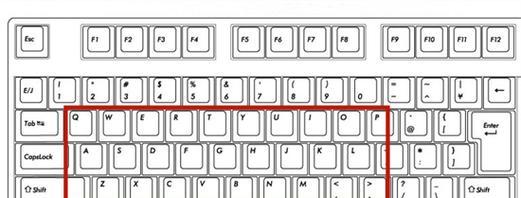在使用台式电脑时,我们经常会遇到键盘字母区域无法使用的情况,这给我们的工作和学习带来了不小的麻烦。本文将分析键盘失灵的原因,并提供解决方法和注意事项,帮助您迅速恢复键盘功能,提高工作效率。
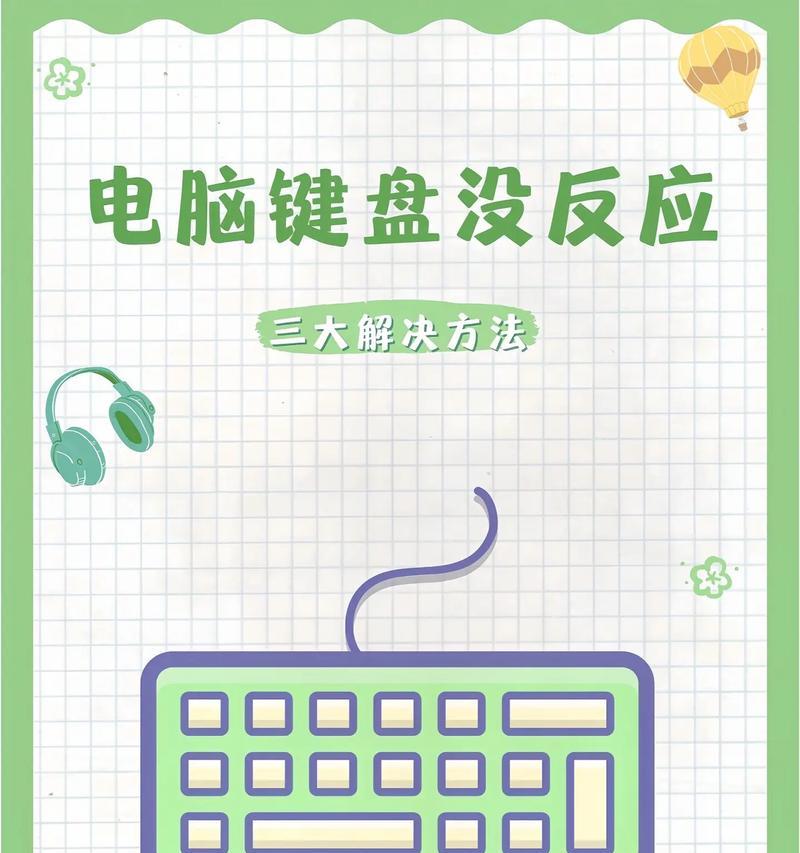
检查键盘连接线是否插紧
如果键盘字母区域突然失灵,首先要检查键盘连接线是否插紧。有时候由于连接线松动,导致键盘无法正常工作。可以尝试重新插拔键盘连接线,确保其牢固连接。
检查键盘是否被物体挡住
有时候键盘下方可能会有杂物或灰尘积累,导致按键无法正常按下。可以将键盘翻转过来,轻轻敲击背部,将杂物清除掉,然后再次测试键盘是否正常。
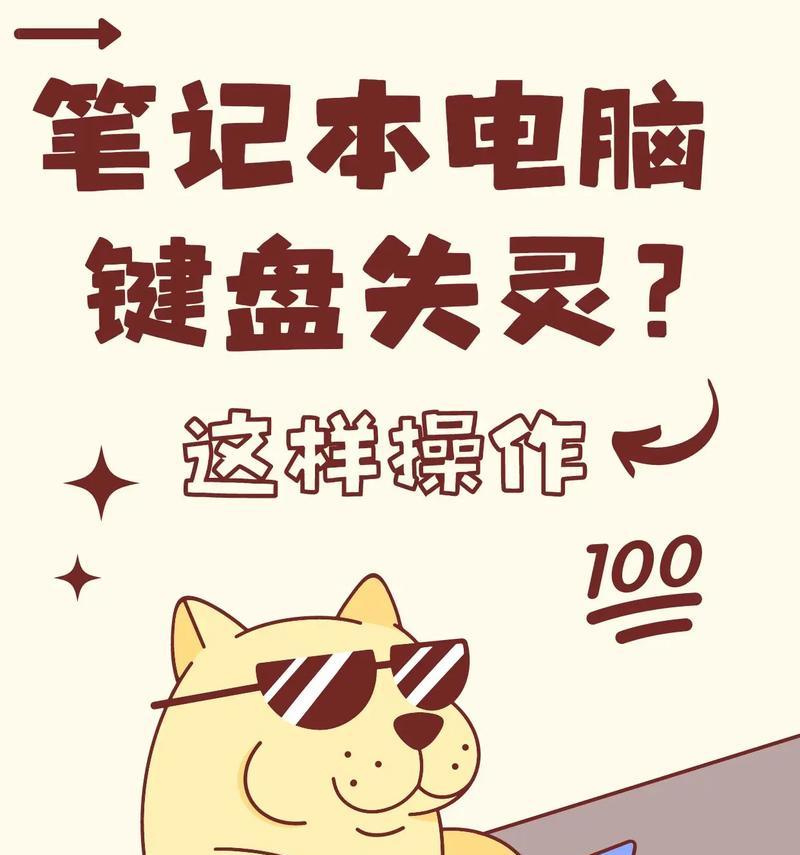
使用虚拟键盘临时替代
如果键盘字母区域全部失灵,可以尝试使用电脑自带的虚拟键盘。在Windows系统中,可以通过在屏幕上点击虚拟键盘的方式输入字母,暂时替代物理键盘的功能。
检查键盘驱动程序是否正常
键盘失灵的另一个原因可能是驱动程序出现问题。可以进入设备管理器,查看键盘驱动程序是否正常安装。如果发现问题,可以尝试更新或重新安装驱动程序,以解决键盘失灵的问题。
检查系统设置是否正确
有时候键盘失灵是由于系统设置错误引起的。可以进入控制面板,检查键盘设置是否正确。确保键盘布局、输入法等设置与您实际使用的键盘相匹配。

尝试使用其他键盘
如果以上方法都无法解决问题,可以尝试连接其他的键盘进行测试。如果其他键盘能够正常工作,那么说明原来的键盘可能存在硬件故障,需要更换新的键盘。
清洁键盘
键盘长时间使用后,容易积累灰尘和污垢,导致按键失灵。可以使用键盘清洁工具或棉签蘸取少量酒精,轻轻清洁键盘的表面和按键间隙,再次测试键盘是否正常。
检查操作系统是否有更新
操作系统的更新可能会导致键盘失灵的问题。可以检查系统是否有最新的更新,如果有,尝试安装更新后再次测试键盘功能。
检查电脑是否感染病毒
某些病毒或恶意软件可能会干扰键盘的正常工作。可以运行杀毒软件对电脑进行全面扫描,清除可能存在的恶意程序,然后再次测试键盘是否正常。
重启电脑
有时候,简单的重启操作可以解决键盘失灵的问题。可以尝试重新启动电脑,然后再次测试键盘功能。
使用外部键盘
如果无法解决键盘失灵的问题,可以考虑使用外部键盘。将外部键盘连接到电脑上,确保能够正常输入字母。
寻求专业帮助
如果经过多次尝试仍然无法解决键盘失灵的问题,建议寻求专业的技术支持。专业人员可以诊断键盘问题,并提供针对性的解决方案。
注意键盘使用环境
键盘是一个较为脆弱的设备,对环境的变化较为敏感。在使用键盘时,应注意避免水液溅入、避免受到强烈的阳光照射,以及避免撞击等情况。
定期维护键盘
定期维护键盘可以延长其使用寿命。可以使用专门的键盘清洁工具进行清洁,或者定期用软布擦拭键盘表面,以保持键盘的良好状态。
当电脑键盘字母区域全部失灵时,我们可以通过检查连接线、清洁键盘、更新驱动程序等方法来解决问题。如果以上方法无效,可以尝试使用虚拟键盘或外部键盘替代。重要的是要注意键盘使用环境,并定期维护键盘,以确保其正常工作。如果问题无法解决,建议寻求专业的技术支持。